전화 선택
클라이언트 인터페이스에서 전화기를 쉽게 선택할 수 있습니다.
- 딸깍 하는 소리 화살 클라이언트의 오른쪽 상단 모서리에 있습니다.
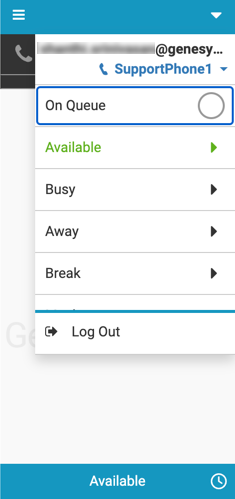
- 전화 이름을 클릭합니다.
로그인 시 전화를 선택하지 않은 경우 전화 이름 대신 전화 선택이 나타납니다. 딸깍 하는 소리 전화 선택 4단계로 진행합니다.
Firefox 브라우저 사용자 참고 사항: Firefox의 클라이언트에는 Open WebRTC 설정이 포함되어 있지 않습니다.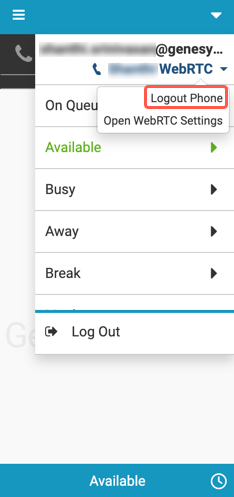
- 딸깍 하는 소리 로그아웃 전화 .메모 : 만약 당신이 그것을 가지고 있지 않다면 전화 > 역 > 자기 분리 허가를 받은 다음 로그아웃 전화 옵션을 사용할 수 없습니다. 대기열에서 벗어난 후 로그아웃을 시도하세요.
- 사용하려는 전화의 이름을 입력합니다.
팁: WebRTC 전화를 선택하기 전에 WebRTC 전화에 대한 요구 사항 및 기타 정보를 검토하십시오. 자세한 내용은 전화 정보.
검색 상자는 입력하는 동안 자동으로 전화를 찾습니다. 현재 다른 사용자와 연결된 전화는 사용할 수 없습니다.
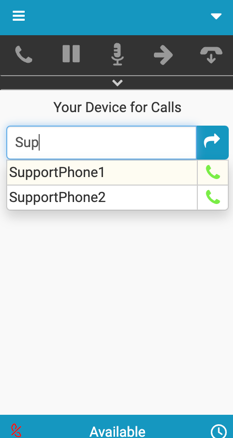
Firefox 브라우저 사용자를 위한 WebRTC 전화(최초)
Firefox를 사용하는 경우 WebRTC 전화를 처음 선택할 때 Firefox는 앱에서 마이크를 사용하도록 허용할지 묻는 메시지를 표시합니다. 선택하다 이 결정을 기억하십시오 클릭 허용하다.
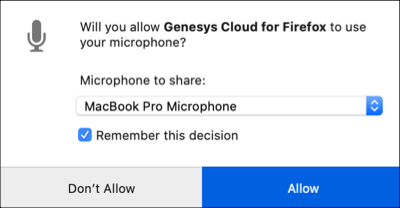
선택하지 않으면 이 결정을 기억하십시오 클릭 허용하다, 그러면 Firefox가 계속해서 메시지를 표시하고 수신 전화를 받을 수 없습니다.
선택 후 이 결정을 기억하십시오 클릭 허용하다, 프롬프트가 사라지고 WebRTC 전화 및 설정을 선택할 수 있습니다.
WebRTC 전화 선택에 대한 다음 단계는 WebRTC 전화를 참조하십시오.
WebRTC 전화
WebRTC 전화를 선택하면 WebRTC 설정 섹션이 나타납니다. WebRTC 설정 섹션의 항목은 사용하는 브라우저 및 제품에 따라 다릅니다.
WebRTC 설정 섹션에서 다음 작업을 수행할 수 있습니다.
- WebRTC 전화용 마이크와 스피커를 선택합니다.
- 스피커 테스트.
- 벨소리에 대한 스피커를 선택합니다.
NS 별도의 장치에서 벨소리 재생 설정은 기본적으로 선택되어 있지 않습니다. 이 설정을 선택하면 기본적으로 WebRTC 전화 스피커가 설정됩니다.
- WebRTC 전화 창의 동작을 변경합니다.
NS WebRTC 전화 창 띄우기 기본적으로 설정이 선택되어 있습니다.
- 설정 테스트.
다음 이미지는 전화를 선택할 때 Chrome 브라우저에서 Zendesk용 Genesys Cloud에서 사용 가능한 설정을 보여줍니다.
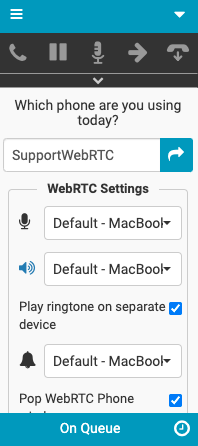
WebRTC 설정 섹션에서 다음 작업을 수행할 수 있습니다.
- 마이크를 선택합니다.
- WebRTC 전화 창의 동작을 변경합니다.
NS WebRTC 전화 창 띄우기 기본적으로 설정이 선택되어 있습니다.
- 설정 테스트.
다음 이미지는 전화를 선택할 때 Firefox 브라우저의 Zendesk용 Genesys Cloud에서 사용 가능한 설정을 보여줍니다.
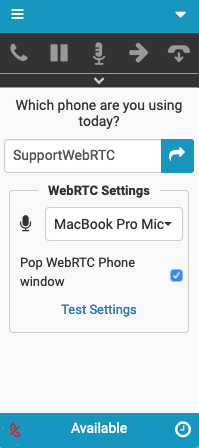
- 선택한 전화로 계속 진행하려면 화살 .
자세한 내용은 전화 정보, WebRTC 전화 설정 테스트, WebRTC 폰용 브라우저 창, 클라이언트 인터페이스, 통화 전달, 영구 연결, 그리고 전화 문제 해결.
통합에 대한 자세한 내용은 다음을 참조하십시오. Genesys Cloud Embeddable Framework 정보, Salesforce용 Genesys Cloud 정보, Microsoft Teams용 Genesys Cloud 정보, 그리고 Zendesk용 Genesys Cloud 정보.

